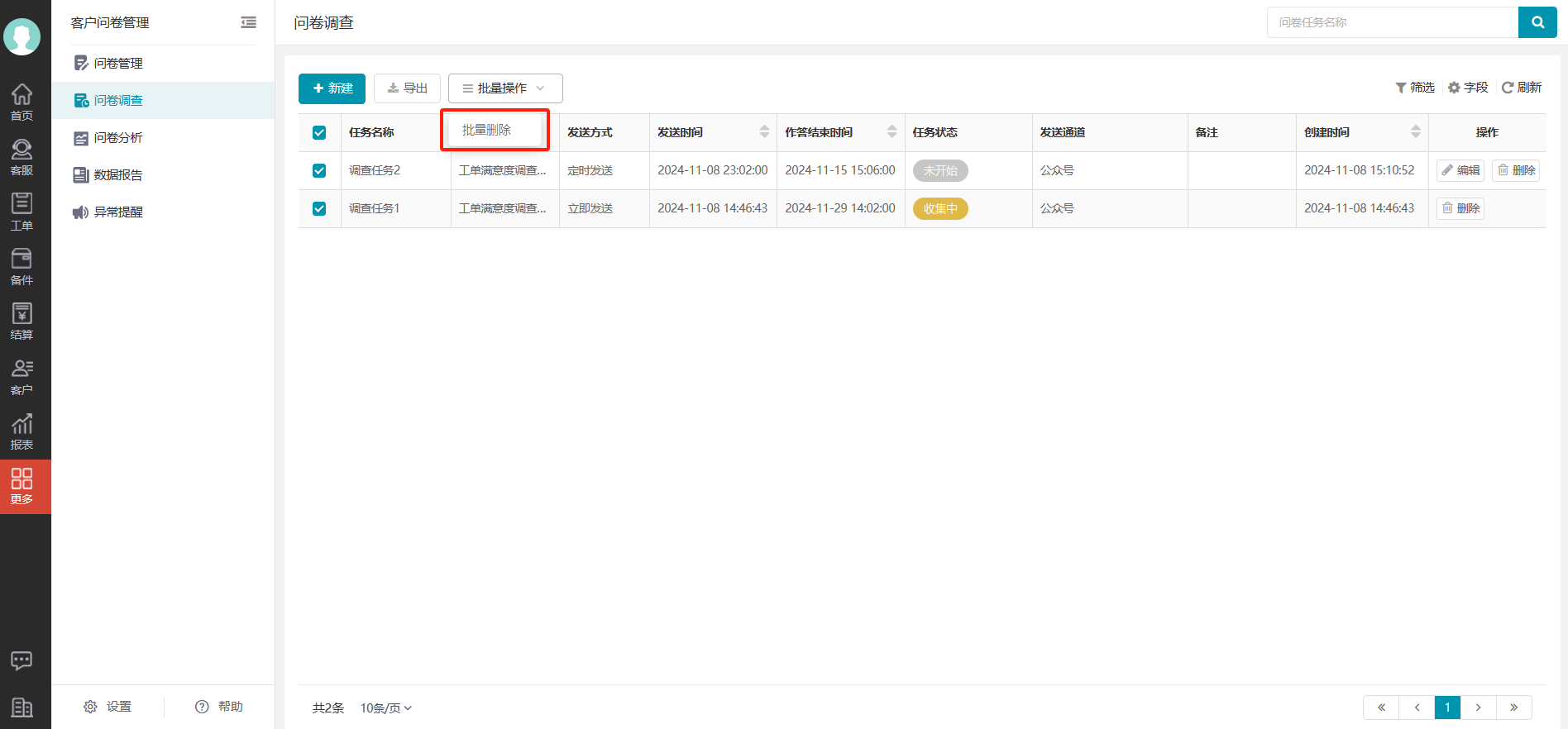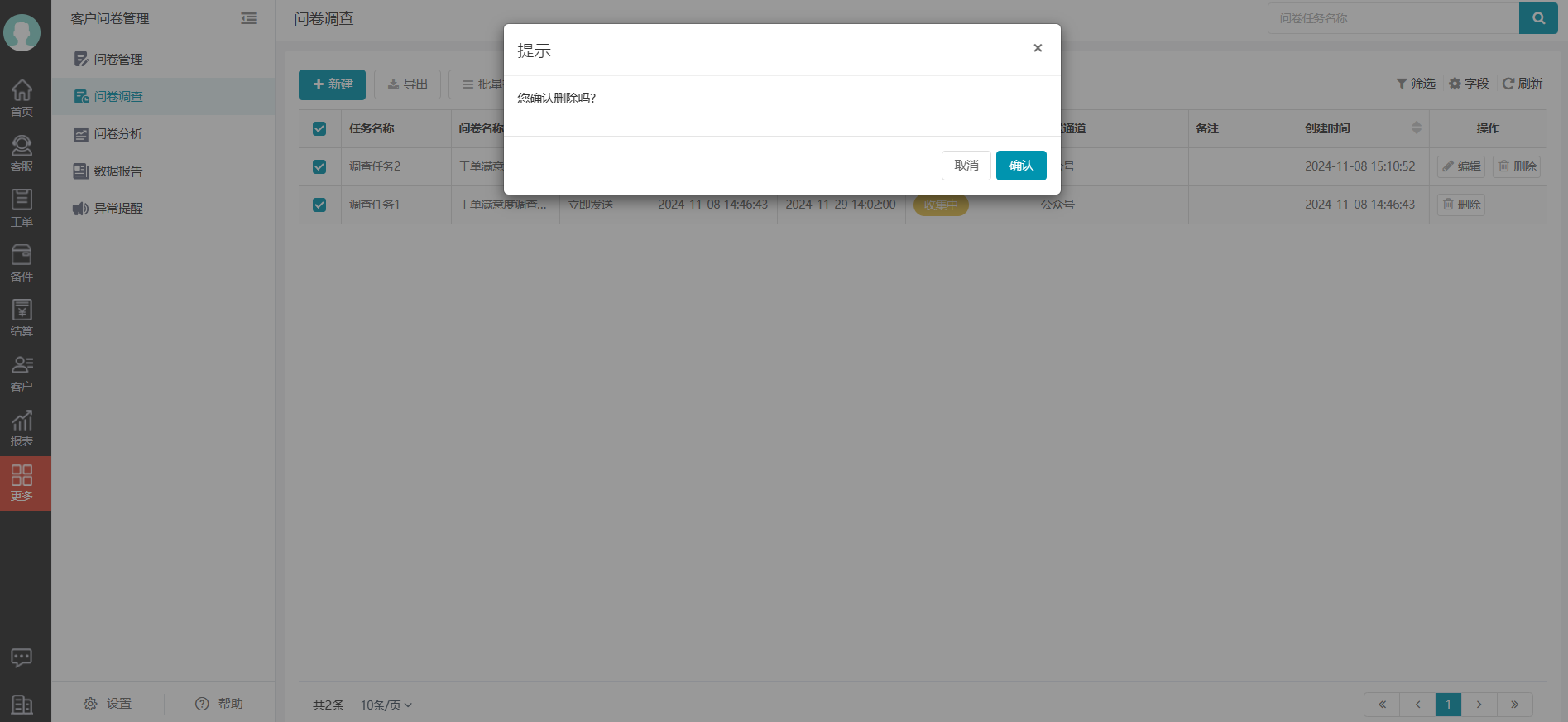一、进入问卷调查页面
进入服务管理系统Web端首页,在左边菜单栏点击【更多】,在更多菜单栏下找到【问卷管理】,点击【问卷调查】即可进入到问卷调查模块。

二、新建问卷调查
进入问卷调查界面,点击【新建】按钮,进入新建调查任务页面,填写任务信息,点击【确定】,即可完成调查任务的新建。
说明:1.新建时可以选择立即发送或定时发送,立即发送发送方式,创建成功后,立即将问卷发送给所选择的客户;定时发送方式创建成功后,将在您设定的开始发送时间时间将问卷推送给客户,到了作答结束时间,客户将无法再进行答卷。
2.选择问卷只能选择已发布的问卷
3.选择客户中添加的客户是我们客户档案中的客户,如没有此客户,需要去菜单栏【客户】,点击【客户档案】中去新增客户即可。
4.发送通道可以选择三种方式短信、邮件、公众号,分开需要开通短信以及邮件才能推送成功。短信通知需要接入手机短信,请查看《手机短信接入》,邮件通知需要接入邮箱,请查看《邮箱的接入》。
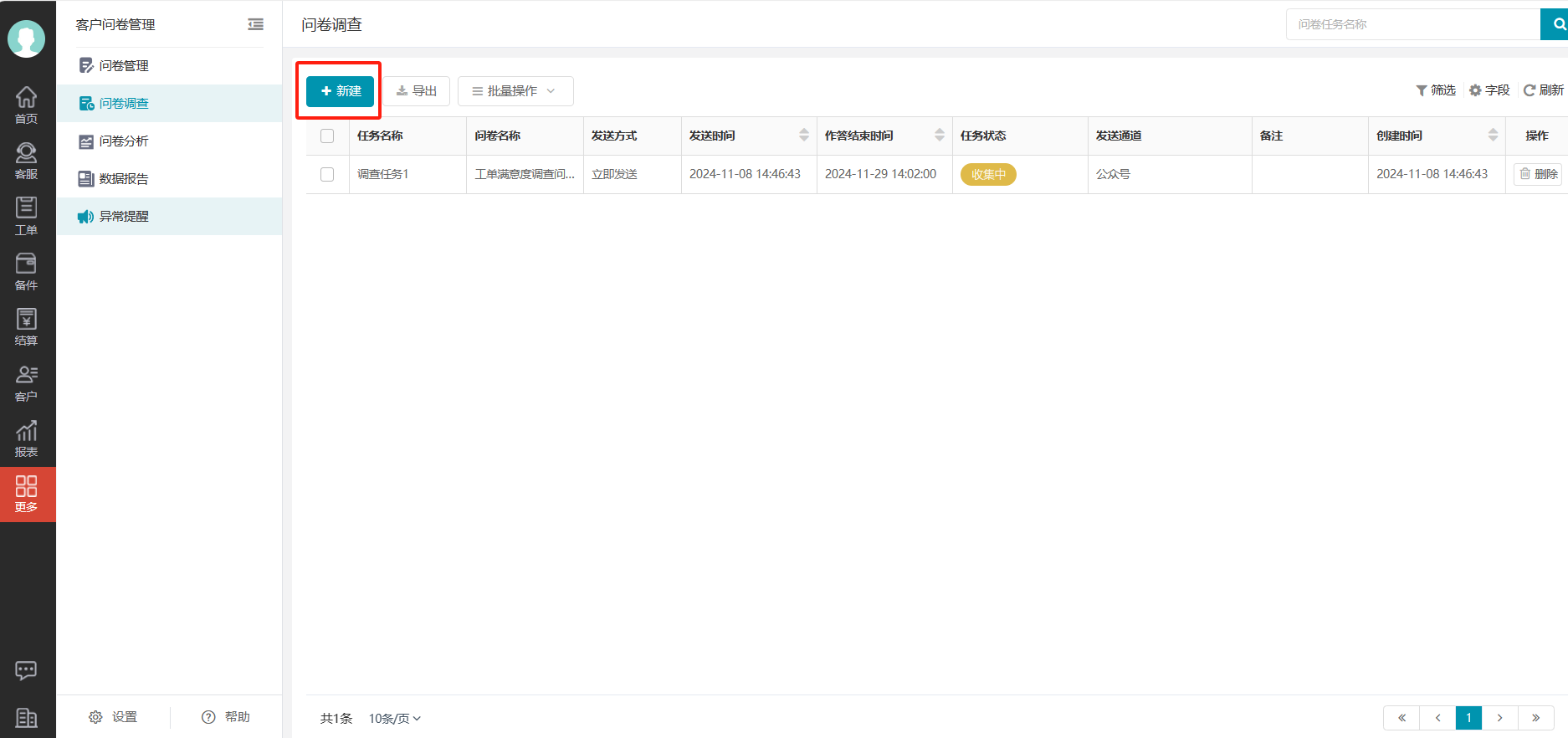
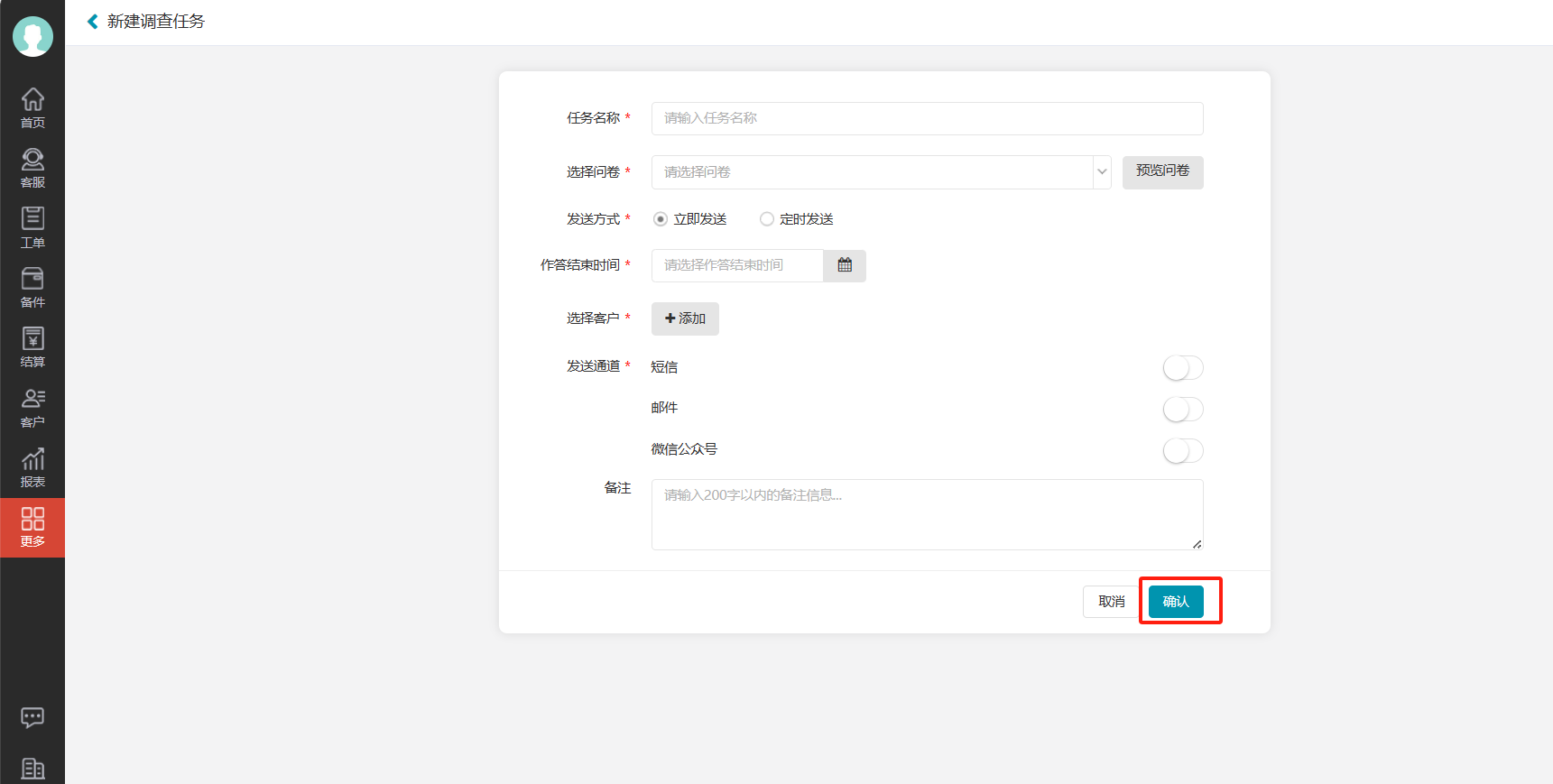
三、编辑问卷调查
进入问卷调查界面,点击【编辑】按钮,进入编辑调查任务页面,修改任务信息,点击【确定】,即可完成调查任务的编辑。
说明:只有定时发送方式下,作答开始时间之前,调查任务未开始的状态下,才具备编辑操作。选择任务以及发送方式不支持编辑操作。
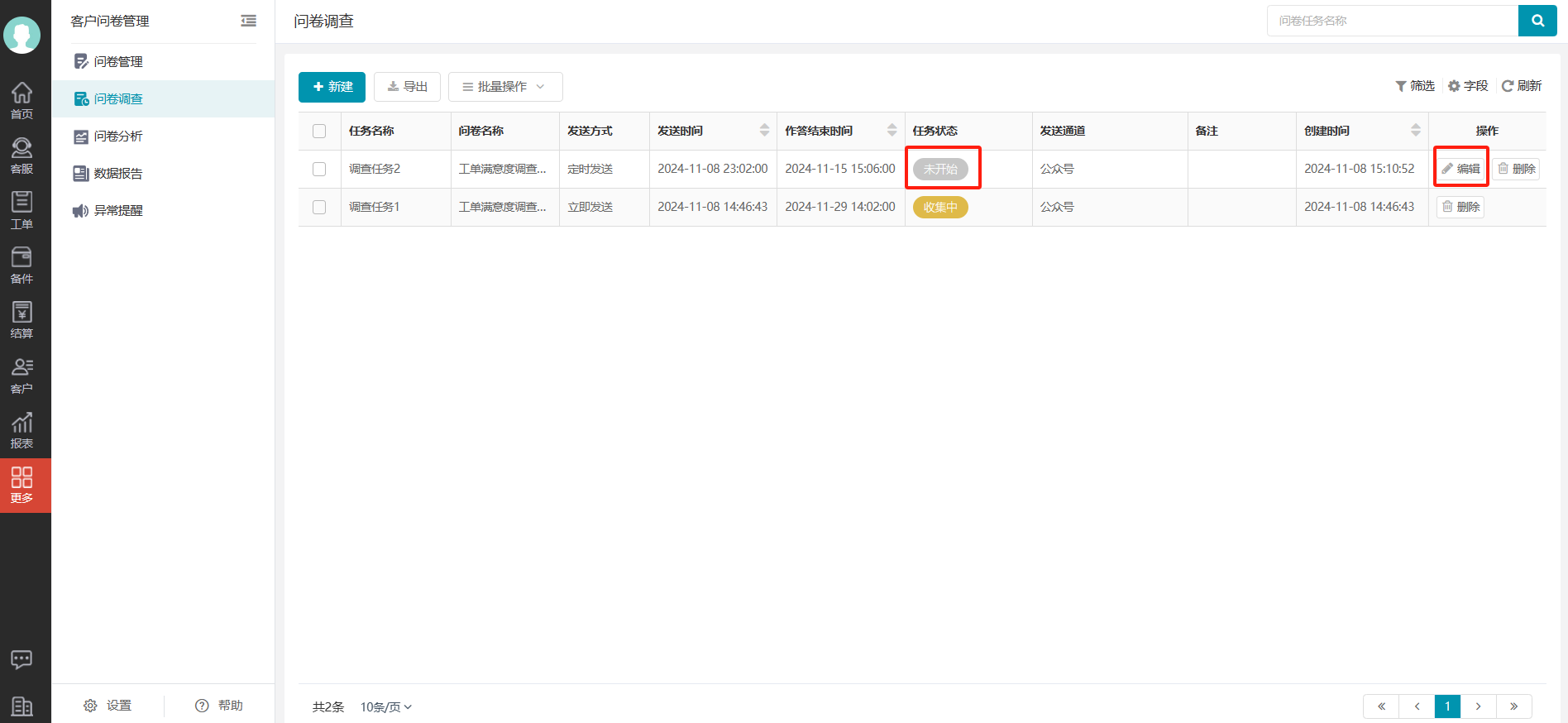
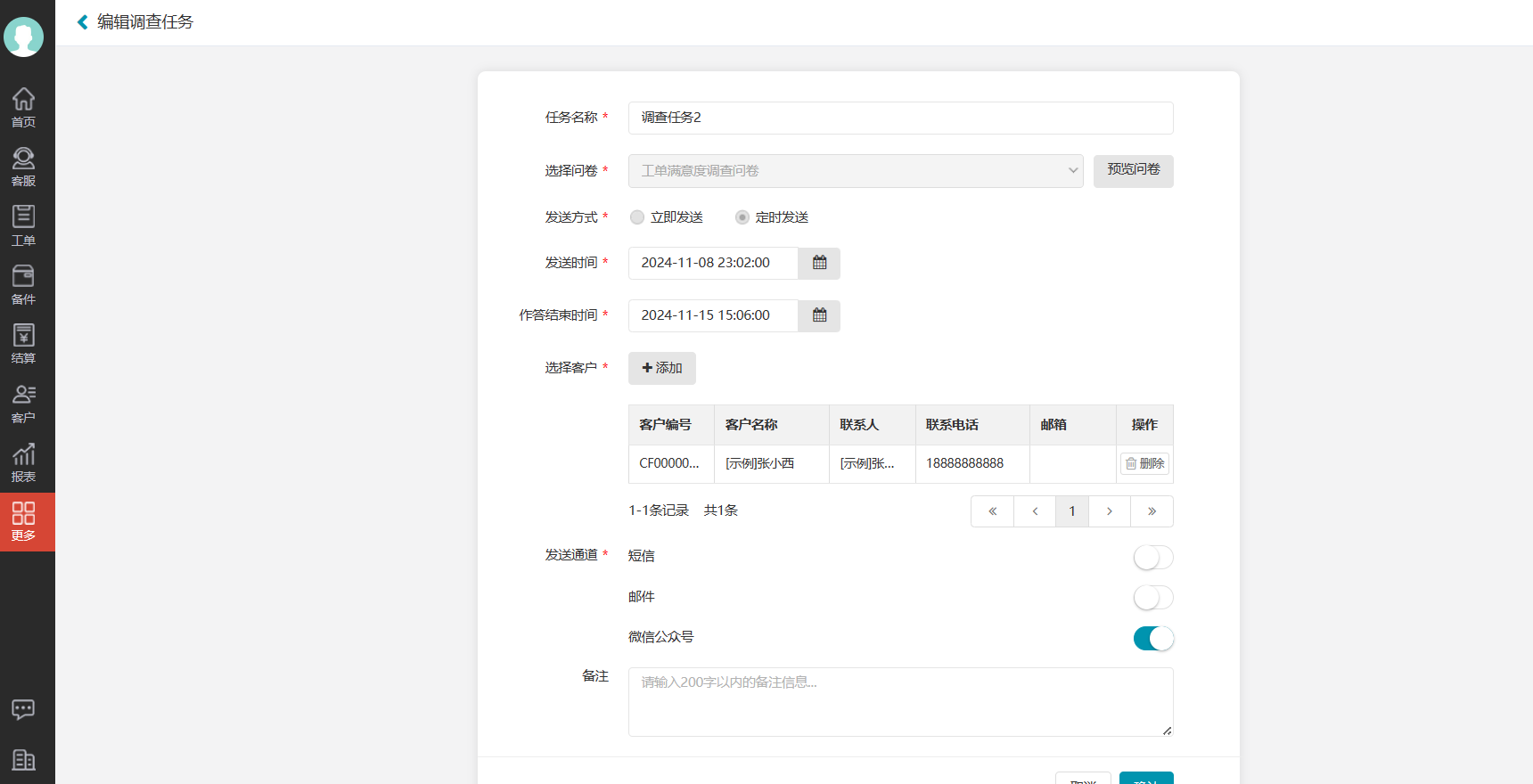
四、删除问卷调查
进入问卷调查界面,点击列表右侧的【删除】按钮,弹出删除提示,点击【确认】即可删除成功。
说明:删除调查任务会导致此调查任务的相关答卷以及问卷分析数据会同步删除,认真阅读提示,谨慎操作。
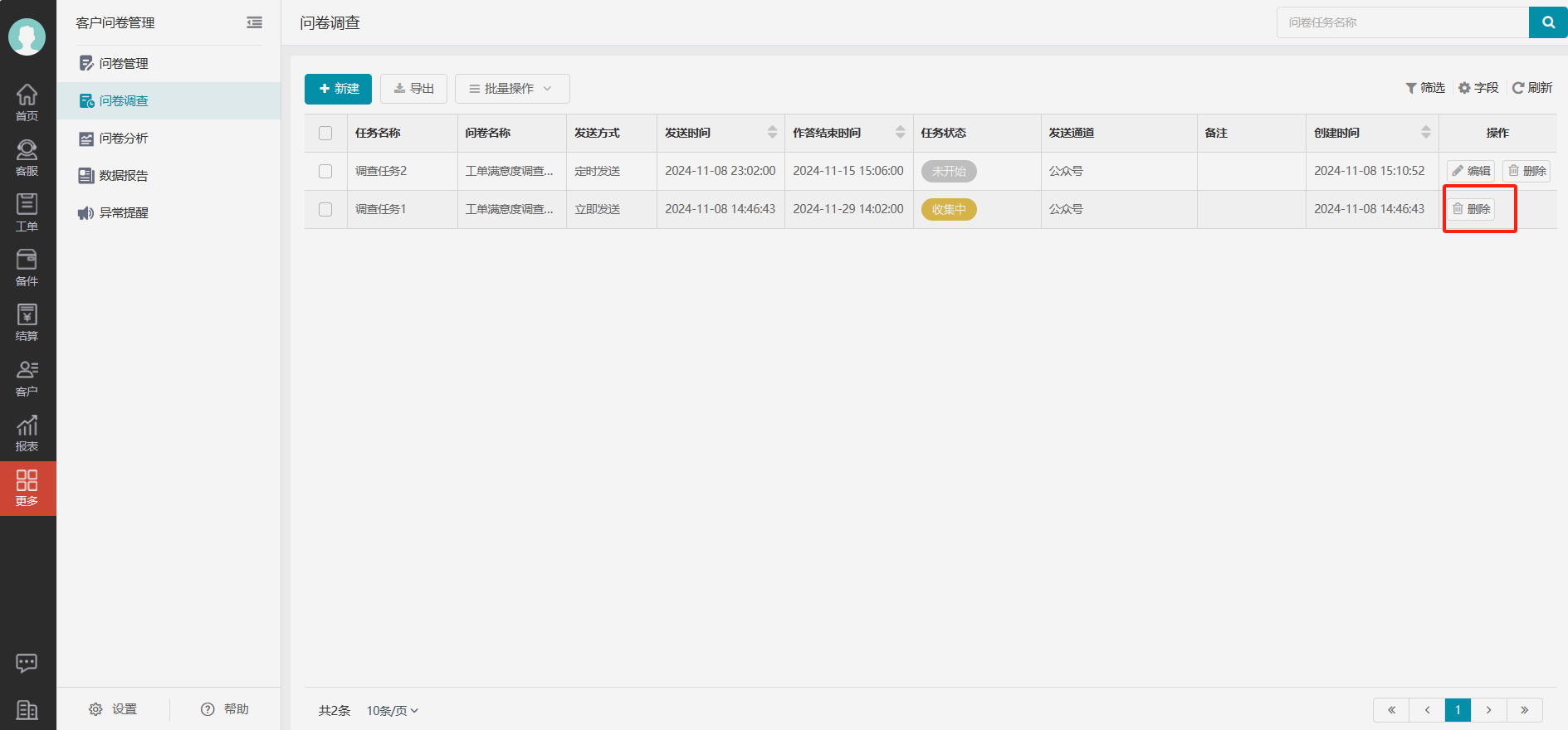
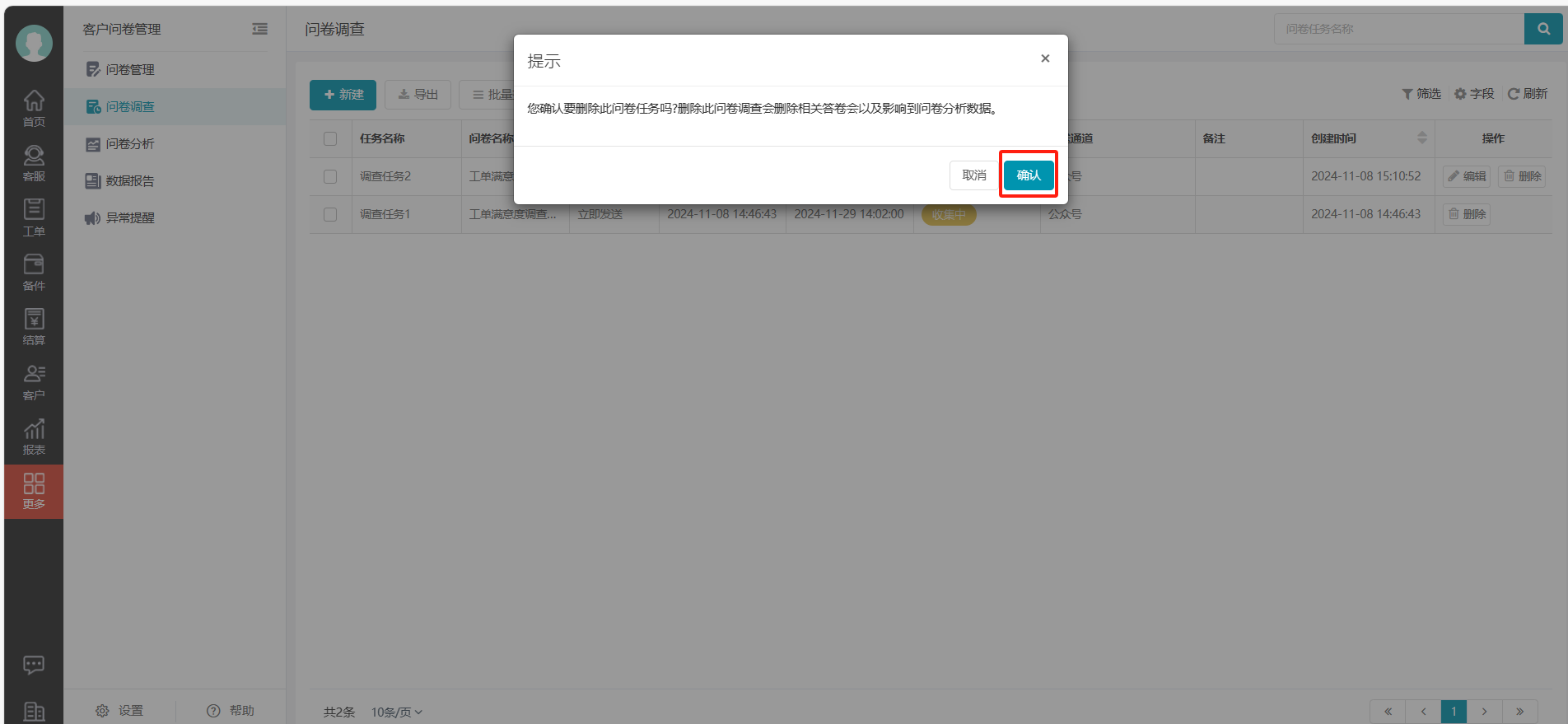
五、批量删除问卷调查
进入问卷调查界面,勾选想要删除的多个调查任务数据,点击列表左上角的【批量操作】按钮,继续点击【批量删除】,弹出确认删除提示,点击【确认】即可删除成功。
说明:删除调查任务会导致此调查任务的相关答卷以及问卷分析数据会同步删除,认真阅读提示,谨慎操作。